Cách Làm Máy Tính Chạy Mượt Mà Hơn: Thủ Thuật Tối Ưu Hệ Thống Máy Tính
Giới Thiệu
Máy tính chạy chậm, lag giật không chỉ ảnh hưởng đến hiệu suất công việc mà còn làm giảm trải nghiệm người dùng. Trong bài viết này, chúng ta sẽ cùng khám phá những thủ thuật tối ưu máy tính giúp máy tính của bạn trở nên mượt mà và nhanh chóng hơn, từ những cài đặt hệ thống cơ bản đến các phương pháp tối ưu hóa sâu hơn. Đây là những cách đơn giản mà hiệu quả, giúp cải thiện hiệu suất máy tính mà không cần phải nâng cấp phần cứng.
1. Dọn Dẹp Bộ Nhớ và Ổ Cứng
Xóa Các Tệp Tin Không Cần Thiết
Đôi khi, máy tính của bạn trở nên chậm chạp vì có quá nhiều tệp tin rác. Đây có thể là các tệp tạm thời từ trình duyệt web, các bản cài đặt đã lỗi thời hoặc các tệp không còn sử dụng nữa. Bạn có thể sử dụng công cụ Disk Cleanup để xóa chúng.
Cách thực hiện:
- Mở File Explorer > This PC.
- Nhấp chuột phải vào ổ đĩa C: > Properties.
- Chọn Disk Cleanup và làm theo các bước để xóa các tệp không cần thiết.
Ngoài ra, các phần mềm như CCleaner cũng là lựa chọn phổ biến để dọn dẹp nhanh chóng.
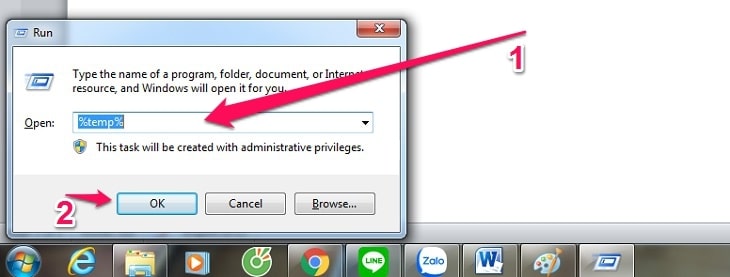
Tối Ưu Hóa Ổ Cứng SSD và HDD
Nếu máy tính của bạn sử dụng ổ cứng HDD, bạn có thể thực hiện defragment (tinh chỉnh) để tăng tốc độ truy xuất dữ liệu. Tuy nhiên, với SSD, bạn không cần phải làm việc này vì ổ SSD đã có cơ chế tối ưu riêng.
2. Tắt Các Chương Trình Khởi Động Cùng Hệ Thống
Nhiều chương trình có thể tự động khởi động khi máy tính của bạn bật lên, gây tốn tài nguyên và làm máy chạy chậm hơn. Để tối ưu hóa máy tính, hãy tắt các chương trình không cần thiết.
Cách thực hiện:
- Mở Task Manager (Ctrl + Shift + Esc).
- Chuyển sang tab Startup và tắt những chương trình không cần thiết.
3. Cập Nhật Driver và Hệ Điều Hành
Các driver và hệ điều hành lỗi thời có thể làm giảm hiệu suất máy tính. Đảm bảo rằng bạn đã cập nhật đầy đủ các driver, đặc biệt là driver đồ họa và driver âm thanh.
Cách thực hiện:
- Vào Device Manager (Quản lý thiết bị).
- Cập nhật driver cho các thiết bị như card đồ họa, chuột, bàn phím.
Bên cạnh đó, việc cập nhật Windows thường xuyên cũng rất quan trọng để cải thiện hiệu suất và bảo mật.

4. Tăng Bộ Nhớ RAM
Khi máy tính của bạn có dung lượng RAM thấp, việc mở nhiều chương trình cùng một lúc có thể làm máy tính chạy chậm. Tăng RAM là một giải pháp đơn giản và hiệu quả để cải thiện hiệu suất của máy.
Nếu máy tính của bạn hỗ trợ nâng cấp RAM, bạn có thể thay thế hoặc bổ sung thêm RAM để giúp máy chạy mượt mà hơn.
5. Tắt Các Hiệu Ứng Hình Ảnh Không Cần Thiết
Windows có rất nhiều hiệu ứng hình ảnh như chuyển động cửa sổ, mờ cửa sổ, hiệu ứng bóng đổ,… mặc dù giúp giao diện trông đẹp mắt nhưng cũng tiêu tốn tài nguyên hệ thống.
Cách thực hiện:
- Mở Control Panel > System > Advanced system settings.
- Trong tab Settings, chọn Adjust for best performance hoặc tắt từng hiệu ứng một.
6. Sử Dụng Phần Mềm Tối Ưu Hóa Máy Tính
Có một số phần mềm chuyên dụng giúp bạn tối ưu hóa máy tính như IObit Advanced SystemCare hay Glary Utilities. Các phần mềm này giúp quét và tối ưu hóa hệ thống, sửa lỗi registry và làm sạch bộ nhớ cache.
7. Kiểm Tra Virus và Malware
Một trong những nguyên nhân phổ biến khiến máy tính chạy chậm chính là virus hoặc malware. Hãy đảm bảo rằng phần mềm diệt virus của bạn luôn được cập nhật và quét hệ thống thường xuyên.
Cách thực hiện:
- Cài đặt phần mềm diệt virus uy tín như Avast, Kaspersky, hoặc Bitdefender.
- Thực hiện quét toàn bộ hệ thống để phát hiện và loại bỏ virus.
8. Cài Đặt Lại Hệ Điều Hành
Khi tất cả các phương pháp tối ưu trên không mang lại kết quả như mong đợi, bạn có thể xem xét việc cài lại hệ điều hành. Điều này sẽ giúp loại bỏ các lỗi hệ thống và khôi phục máy tính về trạng thái ban đầu, cải thiện đáng kể hiệu suất.
Trước khi thực hiện, hãy sao lưu dữ liệu quan trọng để tránh mất mát.
FAQ: Các Câu Hỏi Thường Gặp
1. Làm thế nào để tăng tốc độ máy tính mà không cần nâng cấp phần cứng?
Bạn có thể tăng tốc độ máy tính bằng cách tối ưu hóa phần mềm, dọn dẹp bộ nhớ, tắt các chương trình không cần thiết khi khởi động, và giảm bớt các hiệu ứng hình ảnh.
2. Máy tính của tôi chạy chậm dù đã thử tất cả các bước tối ưu hóa, tôi nên làm gì?
Nếu đã thử tất cả các phương pháp tối ưu nhưng máy vẫn chậm, bạn có thể thử cài lại hệ điều hành hoặc kiểm tra xem có phần mềm độc hại nào đang chạy ngầm không.
3. Có cần nâng cấp RAM để máy tính chạy nhanh hơn không?
Nếu máy của bạn có ít RAM (dưới 4GB), nâng cấp RAM là một cách hiệu quả để cải thiện hiệu suất, đặc biệt là khi bạn làm việc với các ứng dụng nặng như đồ họa hay video.
4. Phần mềm nào giúp tối ưu hóa máy tính tốt nhất?
Các phần mềm như CCleaner, Advanced SystemCare, và Glary Utilities là những công cụ tốt giúp dọn dẹp và tối ưu hệ thống.
Kết Luận
Việc tối ưu hóa máy tính không chỉ giúp tăng tốc độ mà còn giúp kéo dài tuổi thọ của máy. Bằng cách thực hiện những thủ thuật đơn giản như dọn dẹp ổ cứng, cập nhật driver, tắt các chương trình không cần thiết và kiểm tra phần mềm độc hại, bạn có thể cải thiện hiệu suất máy tính một cách đáng kể. Hãy bắt đầu tối ưu hóa máy tính của bạn ngay hôm nay để trải nghiệm hiệu suất mượt mà hơn trong công việc và giải trí.

Hãy tham khảo thêm các bài viết hữu ích về tối ưu hóa máy tính trên Website của chúng tôi.




